ユーザーミッションの概要 
War Thunderでは、Mission Editorを使ってユーザーミッションを作成できる
ユーザーミッションはシングルプレイヤーミッションとマルチプレイヤーミッションに分けられる
基礎知識 
オブジェクト はアセット、 Triggers はプログラムの役割を果たしている。
オブジェクト は戦車、航空機、船、建物等や( unit )、 エリア( zone )、 way 等を含んでいる。
Triggers は条件分岐( Condition )や、プログラムを実行する( Action )等を組み合わせ、スクリプトを組んでゲームを作り上げることができる。
シングルプレイヤーミッションの概要 
ローカルフォルダに保存されたミッションをシングルプレイヤーでプレイできる。
作成したミッションファイルを、wtフォルダ内のUserMissionsフォルダに配置し、ゲーム内のusermissionsからプレイできる。
シングルプレイヤーミッションのプレイ方法 
wtフォルダ内のUserMissionsフォルダにミッションファイル(.blk)を配置する。ゲームを起動し、バトル→ユーザーミッションからミッションを選択し、プレイできる。
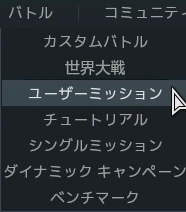
シングルプレイヤーミッションの作成方法 
ユーザーミッション作成チュートリアル を参照。
Mission Settings の player_teamA に1つのユニットを割り当てる。これがプレイヤーの車両となる。 player_teamB は空白にする。
マルチプレイヤーミッションの概要 
オンラインに保存されたミッションをダウンロードしてプレイする。
シングルプレイヤーミッションとは多くの異なる点があるため注意。
ホストになるためには10ドルの課金が必要! ptw...
シングルプレイヤーミッションとマルチプレイヤーミッションの違い 
| シングルプレイヤー | マルチプレイヤー |
| ローカルに保存されたミッションをプレイできる。 | オンラインアップロードされたミッションをカスタムバトルとしてプレイできる。ローカルに保存されたミッションはプレイできない。 |
| プレイヤーにユニットを割り当てる。特定の車両でしかプレイできない。 片方のチームにユニットを割り当てる。 | プレイヤーにユニットを割り当てても、プレイヤーは自分のデッキの車両でプレイすることができる。 必ず両チームにユニットを割り当てる。 |
| ミッションが開始すると、プレイヤーはユニットとしてスポーンする | ミッションが開始すると、プレイヤーはスポーン地点(missionMarkAsRespawnPoint)から自分のデッキの車両でスポーンすることができる |
| ユーザーモデル、ユーザーメイドマップを使用することができる。 | ユーザーモデル、ユーザーメイドマップを使用することができない。 |
マルチプレイヤーミッションのプレイ方法 
- 他者が作成したミッションをプレイする場合
https://live.warthunder.com/feed/missions/
 からプレイするミッションを探す。
からプレイするミッションを探す。


のように、サムネイル右上にMPと表示されているものがマルチプレイヤーミッションである。
ミッションをクリックして、

を押し、リンクをコピーする。
ゲームを起動し、カスタムバトルから URLのミッション を選択し、ミッションを追加 する。
適当なミッション名をつけ、 ミッションURL にCtlr+Vでリンクを貼り付ける。
作成 を押し、ミッションを保存する。 開始 を押し、ミッションを開始する。
- 自分で作成したミッションをプレイする方法
ミッションファイルを https://live.warthunder.com/feed/missions/
 にアップロードする。ページ右上の ADD を押し、 Mission を選択する。 Select mission type を MultiplayerPvP に指定する。その他項目を入力し、ミッションをアップロードする。
にアップロードする。ページ右上の ADD を押し、 Mission を選択する。 Select mission type を MultiplayerPvP に指定する。その他項目を入力し、ミッションをアップロードする。
アップロードしたミッションのページから

を押し、リンクをコピーする。
ゲームを起動し、カスタムバトルから URLのミッション を選択し、ミッションを追加 する。
適当なミッション名をつけ、 ミッションURL にCtlr+Vでリンクを貼り付ける。
作成 を押し、ミッションを保存する。 開始 を押し、ミッションを開始する。Discordにアップロードしてプレイする場合
ミッションファイルを自分で作成したサーバーにアップロードし、リンクをコピーする。以下、上に同じ。
要はアップロードしたミッションファイルをゲームサーバーにダウンロードしてプレイしているので、ミッションのURLさえあればアップロード先はどこでもよい(何故かGoogle driveは無効化されているので注意!)
マルチプレイミッションの作成方法 
英語wikiを参照。 https://wiki.warthunder.com/Multiplayer_mission_creation
初期設定が非常に面倒なためテンプレートを活用されたし。
最小構成のマルチプレイヤーミッション向けテンプレート
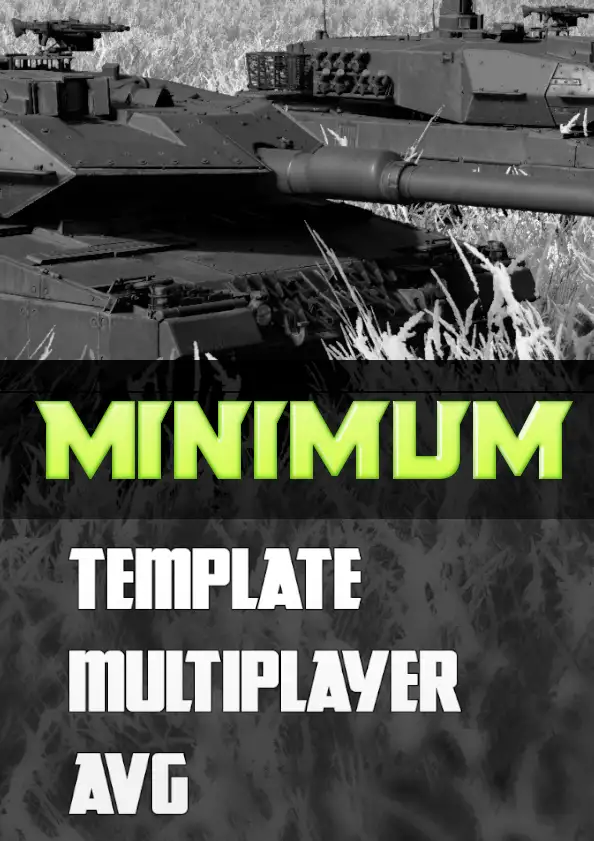

ここでは最低限プレイ可能なミッションを作成する。(仕組みを学ぶために目を通すのみにとどめて、テンプレートを使用することをおすすめする。)
| 1. まずエディター画面に必要なタブをすべて表示しよう。まず Propertiesタブ 、 Trigger / Mission Obj. Infoタブ 、 Object Propertiesタブ の3つのタブが表示できていれば完了だ。 |
| 2. 次に unit を作成する。 |
| 3. 作成した unit を複製する。 |
| 4. Mission Settingsの player_teamA に t1_player01 から t1_player32 を割り当て、 player_teamB に t2_player01 から t2_player32 まで、それぞれ32個ずつ割り当てる。これで各プレイヤーにユニットが割り当てられた。 |
| 4. Mission Settingsの mission の項目 locNamel と locDesc にそれぞれ任意のミッション名をつける。 |
| 5. Mission Settingsの mission の項目 level にミッションのマップを指定する。 |
| 6. Mission Settingsの mission の項目 Weather params で気候を選択する。 environment で時間帯を設定し、 weather で天候を選択する。 |
| 7. Mission Settingsの mission の項目 Versus params の allowEmptyTeams にチェックを入れる。 |
| 8. リスポーンポイントを作成する。まず 同じように zone をもう1つ作成し、 spawn_t2_01 と名付ける。これがBチームのリスポーンポイントになる。 |
| 9.次に Propertiesタブ から Triggers を追加し、 Trigger / Mission Obj. Infoタブ から Action をクリックし、 missionMarkAsRespawnPoint を選択する。 |
| 10. missionMarkAsRespawnPoint の設定をする。 target に7.で作成した spawn_t1_01 を target に割り当てる。次に loc_name で任意のリスポーンポイントの名前をつける(名前に記号を含めてはいけない、英数字とスペース、-のみ使用可。決して_を含めてはいけない)。 showOnMap にチェックを入れ、 team をAにセットする。 tags でスポーンできる種別を選択する。これでAチームのリスポーンポイントが作成できた。 |
| 11. 同じ要領で、Bチームのスポーンを作成する。 Trigger / Mission Obj. Infoタブ から Action をクリックし、 missionMarkAsRespawnPoint を選択する。 target に7.で作成した spawn_t2_01 を target に割り当てる。 team をBにセットする。その他は10と同じ。 |
| 12. t1_player01 から t1_player32 、および t2_player01 から t2_player32 までの unit をすべて選択し、 Object Propertiesタブ の Add to Squad を押す。 Add to new squad を押して squad を作成する。名前を all_players_squad に変更する。 |
| 13. Trigger / Mission Obj. Infoタブ タブの Action をクリックし、 unitPutToSleep を選択する。 target に12.で追加した all_players_squad を割り当てる。 |
これで最低限プレイ可能なマルチプレイヤーミッションが出来上がった。 Triggers を活用し、より複雑なミッションを作成してみよう!
 新規
新規 編集
編集 添付
添付 一覧
一覧 最終更新
最終更新 差分
差分 バックアップ
バックアップ 凍結
凍結 複製
複製 名前変更
名前変更 ヘルプ
ヘルプ